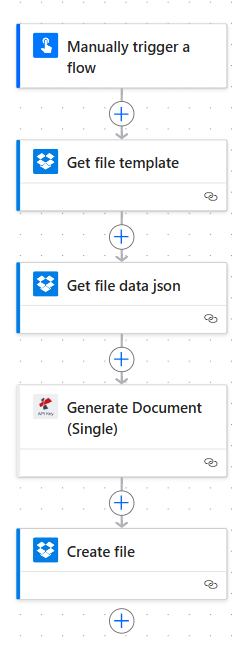Generate Document From Word Template using Power Automate
按照以下步骤使用 Power Automate 从 Word 模板生成文档。
- 创建模板
- 文档数据
- 生成文档
- 保存输出
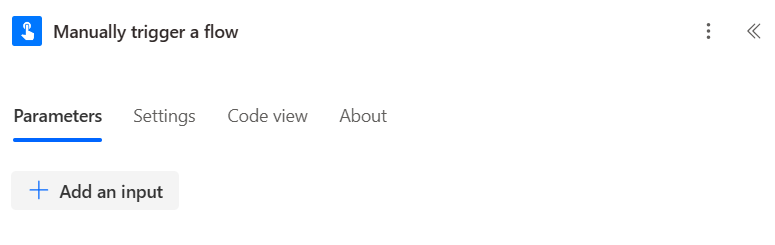
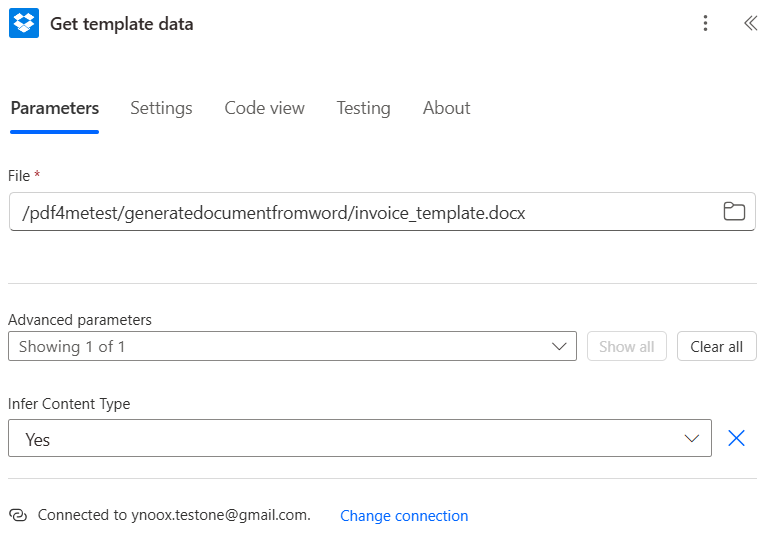

3. 生成文档
从第一步映射文档模板。
从第二步映射文档数据。
文档数据可以作为文件或文本字段提供。
输出格式支持 Word 或 PDF。

4. 保存输出
使用 Power Automate 从 PDF4me 步骤保存输出文件。
PDF4me 通常与多个云存储服务集成,例如:
OneDrive
Google Drive
Dropbox
SharePoint
映射 PDF4me 步骤的输出
输出文件可以作为动态内容字段提供(如 PDF 文件、输出文件等)
您在 “文件内容” 或 “保存文件” 字段中选择此输出
配置保存步骤
您通常需要指定:
文件夹路径 – 指定文件保存的位置。
文件名 – 您可以静态或动态定义此文件名(使用 Converted_${Filename}.pdf 等表达式)。
文件内容 – 这是您插入 PDF4me 步骤的输出文件的地方
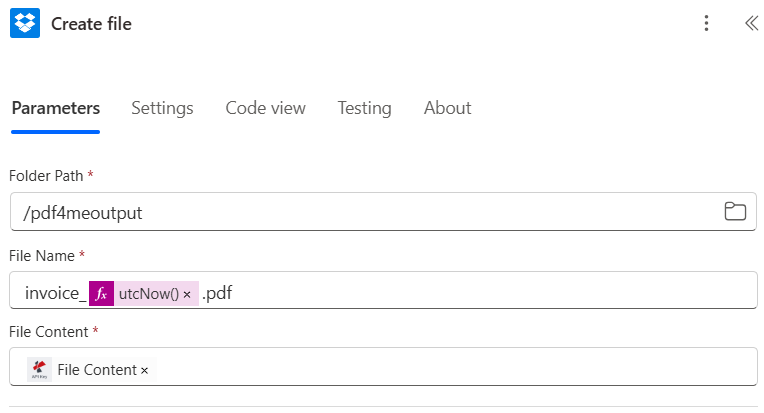
以下是在 Power Automate 中生成的整体流程概览。